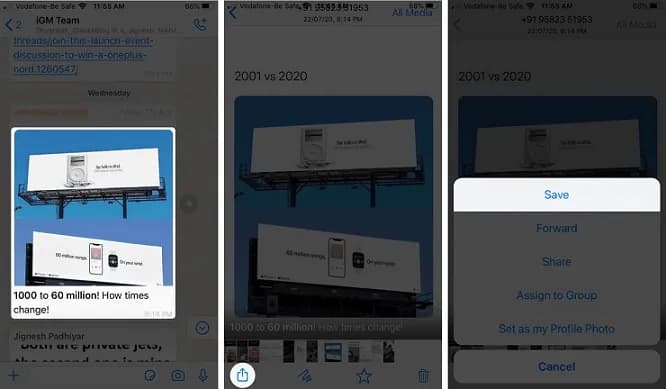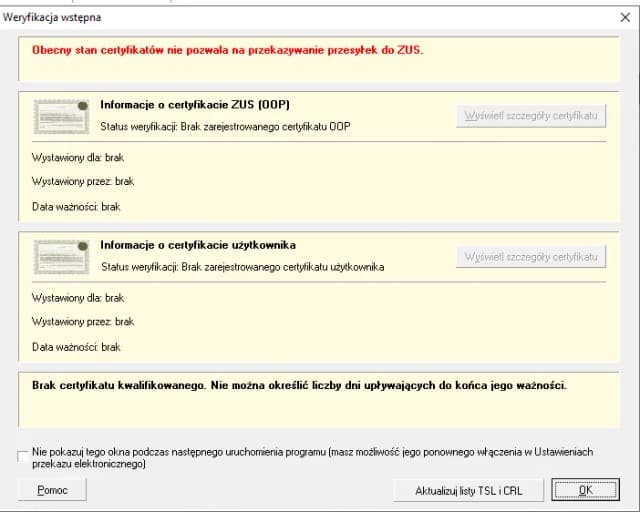Chcesz wiedzieć, jak pobrać zdjęcia z WhatsApp na komputer? Istnieje wiele prostych metod, które umożliwiają transfer zdjęć z aplikacji WhatsApp na Twój komputer, niezależnie od używanego urządzenia. W tym artykule przedstawimy kilka skutecznych sposobów, które pozwolą Ci na łatwe i szybkie przeniesienie zdjęć bez zbędnych trudności.
Możesz skorzystać z WhatsApp Web, podłączyć telefon przez kabel USB, wykorzystać chmurę, a także przesłać zdjęcia przez e-mail. Każda z tych metod ma swoje zalety i może być dostosowana do Twoich potrzeb. Dzięki tym wskazówkom będziesz mógł bezpiecznie przechowywać zdjęcia na komputerze i zwolnić miejsce na swoim telefonie.
Kluczowe informacje:
- WhatsApp Web pozwala na łatwe pobieranie zdjęć przez przeglądarkę internetową.
- Podłączenie telefonu do komputera przez kabel USB umożliwia szybki transfer dużych ilości zdjęć.
- Użytkownicy iPhone’a mogą przesyłać zdjęcia do iCloud Drive, a użytkownicy Androida mogą korzystać z Google Photos.
- Możliwość przesyłania zdjęć przez e-mail to alternatywna metoda eksportu zdjęć z WhatsApp.
- Każda z tych metod zapewnia bezpieczne przechowywanie zdjęć na komputerze.
Jak pobrać zdjęcia z WhatsApp na komputer przez WhatsApp Web?
WhatsApp Web to prosta i wygodna metoda na pobieranie zdjęć z aplikacji WhatsApp na komputer. Aby rozpocząć, wystarczy zalogować się na stronie web.whatsapp.com przy użyciu swojego konta. Po zeskanowaniu kodu QR z telefonu, będziesz mógł przeglądać swoje rozmowy i zdjęcia. To rozwiązanie jest idealne dla tych, którzy preferują korzystanie z komputera do zarządzania swoimi plikami.
Po zalogowaniu się, przejdź do rozmowy, z której chcesz pobrać zdjęcia. Wystarczy, że klikniesz prawym przyciskiem myszy na wybrane zdjęcie i wybierzesz opcję "Zapisz obraz jako". Możesz także skorzystać z ikony trzech kropek w prawym górnym rogu zdjęcia, a następnie wybrać "Pobierz" lub "Zapisz". Zdjęcie zostanie zapisane w domyślnym folderze "Pobrane" na Twoim komputerze.
Prosty sposób na pobranie zdjęć z WhatsApp Web
Aby pobierać zdjęcia z WhatsApp Web, można skorzystać z metody kliknięcia prawym przyciskiem myszy. Po otwarciu rozmowy, wystarczy najechać na zdjęcie, które chcesz pobrać, a następnie kliknąć prawym przyciskiem myszy. Wybierz opcję "Zapisz obraz jako", a następnie wskaż miejsce, w którym chcesz zapisać plik na swoim komputerze. Pamiętaj, że jakość zdjęcia, które pobierasz, zależy od jego oryginalnej rozdzielczości w aplikacji WhatsApp.
- Możesz pobierać zdjęcia pojedynczo lub w grupach, otwierając rozmowy z wieloma załącznikami.
- W przypadku zdjęć wysłanych w formie galerii, możesz kliknąć na pierwsze zdjęcie, a następnie korzystać z opcji pobierania dla każdego z nich.
- Przy pobieraniu zdjęć przez WhatsApp Web zawsze upewnij się, że masz stabilne połączenie internetowe, aby uniknąć problemów z transferem.
Jak zapisać zdjęcia z rozmowy na komputerze?
Aby zapisać zdjęcia z rozmowy na komputerze, musisz najpierw otworzyć WhatsApp Web i zalogować się na swoje konto. Po zalogowaniu, przejdź do konkretnej rozmowy, z której chcesz pobrać zdjęcia. Możesz kliknąć na zdjęcie, które chcesz zapisać, a następnie skorzystać z opcji "Zapisz obraz jako" po kliknięciu prawym przyciskiem myszy. Jeżeli w rozmowie znajduje się wiele zdjęć, możesz również zaznaczyć je wszystkie i pobrać je jednocześnie.
W przypadku, gdy chcesz wybrać wiele zdjęć, otwórz galerię zdjęć w rozmowie. Możesz nawigować przez zdjęcia, klikając na nie, a następnie użyć opcji pobierania dla każdego z nich. Pamiętaj, że jakość zdjęć, które pobierasz, będzie odpowiadać ich oryginalnej rozdzielczości w aplikacji. Upewnij się, że masz wystarczająco dużo miejsca na dysku, aby pomieścić wszystkie pobrane pliki.
Jak przesłać zdjęcia z WhatsApp na komputer przez kabel USB?
Przesyłanie zdjęć z WhatsApp na komputer przez kabel USB to jedna z najprostszych metod transferu plików. Aby rozpocząć, podłącz telefon do komputera za pomocą odpowiedniego kabla. Upewnij się, że wybrałeś opcję "Przesyłaj pliki" na swoim telefonie, co umożliwi komputerowi dostęp do zawartości urządzenia. Po podłączeniu otwórz "Ten komputer" na swoim komputerze, aby zlokalizować podłączone urządzenie.
Następnie przejdź do folderu WhatsApp/Media/WhatsApp Images, gdzie znajdują się wszystkie zdjęcia przesłane przez aplikację. Możesz skopiować cały folder lub wybrać konkretne zdjęcia, które chcesz przenieść na komputer. Ta metoda jest szczególnie przydatna, gdy chcesz przenieść duże ilości zdjęć bez korzystania z internetu, co oszczędza czas i dane mobilne.
Po skopiowaniu zdjęć na komputer, warto zorganizować je w odpowiednich folderach, aby ułatwić ich późniejsze odnalezienie. Możesz stworzyć osobny folder dla zdjęć z WhatsApp, co pomoże w zarządzaniu plikami. Pamiętaj, aby regularnie robić kopie zapasowe swoich zdjęć, aby uniknąć ich utraty.
Krok po kroku: podłączanie telefonu do komputera
Aby podłączyć telefon do komputera za pomocą kabla USB, najpierw upewnij się, że masz odpowiedni kabel, który pasuje do twojego urządzenia. Podłącz jeden koniec kabla do telefonu, a drugi do portu USB w komputerze. Po podłączeniu, na ekranie telefonu pojawi się powiadomienie. Wybierz opcję "Przesyłaj pliki", aby umożliwić komputerowi dostęp do zawartości telefonu.
Gdy telefon jest już podłączony, otwórz "Ten komputer" na swoim komputerze. Powinieneś zobaczyć nazwę swojego telefonu jako nowe urządzenie. Kliknij na niego, aby uzyskać dostęp do jego zawartości. Upewnij się, że wszystkie wymagane ustawienia są włączone, aby transfer danych przebiegał sprawnie.
Gdzie znaleźć zdjęcia w folderze WhatsApp na komputerze?
Po pobraniu zdjęć z WhatsApp na komputer, możesz je znaleźć w odpowiednim folderze. Zazwyczaj zdjęcia z WhatsApp są przechowywane w lokalizacji WhatsApp/Media/WhatsApp Images. Aby do nich dotrzeć, otwórz "Ten komputer", a następnie znajdź folder, który odpowiada Twojemu urządzeniu. Wewnątrz folderu WhatsApp powinieneś znaleźć podfoldery z różnymi typami mediów, w tym zdjęciami.
Jeżeli korzystasz z systemu Windows, możesz również skorzystać z opcji wyszukiwania, aby szybko znaleźć folder. Wystarczy wpisać "WhatsApp Images" w pasku wyszukiwania. Pamiętaj, aby organizować zdjęcia w odpowiednich folderach, co ułatwi ich późniejsze odnalezienie i zarządzanie nimi.
Przekazywanie zdjęć z WhatsApp do iCloud Drive na iPhone
Aby przekazać zdjęcia z WhatsApp do iCloud Drive, najpierw otwórz aplikację WhatsApp na swoim iPhone. Przejdź do rozmowy, z której chcesz pobrać zdjęcia. Wybierz zdjęcie, które chcesz przesłać, a następnie dotknij opcji "Udostępnij". W menu udostępniania wybierz "Zapisz do iCloud Drive". Upewnij się, że masz włączoną synchronizację iCloud dla zdjęć w ustawieniach swojego urządzenia, aby móc łatwo uzyskać dostęp do tych plików z komputera.
Po zapisaniu zdjęć w iCloud Drive, możesz uzyskać do nich dostęp z dowolnego urządzenia, logując się na swoje konto iCloud. Pamiętaj, aby regularnie sprawdzać swoje ustawienia iCloud, aby mieć pewność, że masz wystarczająco dużo miejsca na przechowywanie zdjęć. Możesz także utworzyć foldery w iCloud Drive, co ułatwi organizację zdjęć i ich późniejsze odnalezienie.
Jak korzystać z Google Photos na Androidzie do pobierania zdjęć?
Aby korzystać z Google Photos na Androidzie do pobierania zdjęć z WhatsApp, najpierw upewnij się, że masz zainstalowaną aplikację Google Photos. Otwórz aplikację i zaloguj się na swoje konto Google. W ustawieniach Google Photos włącz opcję "Kopia zapasowa i synchronizacja", aby automatycznie tworzyć kopie zapasowe zdjęć z WhatsApp na swoim koncie Google.
Po włączeniu tej opcji, zdjęcia z WhatsApp będą automatycznie przesyłane do Google Photos. Możesz w każdej chwili otworzyć aplikację, aby przeglądać swoje zdjęcia. Aby pobrać zdjęcia na komputer, wystarczy zalogować się na swoje konto Google w przeglądarce internetowej i przejść do Google Photos. Stamtąd możesz pobrać wybrane zdjęcia na swój komputer.
Czytaj więcej: Jak pobrać Windows 10 z Microsoft bez problemów i zbędnych kosztów
Jak przesłać zdjęcia z WhatsApp na komputer przez e-mail?
Aby przesłać zdjęcia z WhatsApp na komputer przez e-mail, otwórz aplikację WhatsApp na swoim telefonie i przejdź do rozmowy z zdjęciami, które chcesz wysłać. Wybierz zdjęcie, dotknij opcji "Udostępnij", a następnie wybierz "E-mail" jako metodę udostępniania. Wprowadź swój adres e-mail i wyślij wiadomość. Możesz wysłać kilka zdjęć w jednej wiadomości, co zaoszczędzi czas.
Po wysłaniu zdjęć, otwórz swoją skrzynkę pocztową na komputerze i znajdź wiadomość z załączonymi zdjęciami. Kliknij na załączniki, aby je pobrać. Upewnij się, że masz stabilne połączenie internetowe, aby uniknąć problemów z pobieraniem. Przesyłanie zdjęć przez e-mail to wygodna metoda, szczególnie gdy potrzebujesz tylko kilku zdjęć i nie chcesz korzystać z innych metod transferu.
Szybki sposób na eksport czatu z załączonymi zdjęciami
Aby eksportować czat z WhatsApp z załączonymi zdjęciami, otwórz aplikację WhatsApp na swoim telefonie i przejdź do rozmowy, którą chcesz wyeksportować. Dotknij nazwy kontaktu lub grupy na górze ekranu, aby otworzyć informacje o czacie. Następnie przewiń w dół i wybierz opcję "Eksportuj czat". Kiedy zostaniesz zapytany, czy chcesz dołączyć media, wybierz "Dołącz media", aby uwzględnić wszystkie zdjęcia i filmy w wiadomości.
Po zakończeniu procesu eksportu, wybierz metodę, którą chcesz użyć do wysłania czatu, na przykład e-mail lub inny komunikator. Wprowadź swój adres e-mail i wyślij wiadomość. W ten sposób otrzymasz plik z czatem oraz załączonymi zdjęciami, który będzie można łatwo pobrać na komputer.
Jak pobrać zdjęcia z e-maila na komputer?
Aby pobierać zdjęcia z e-maila na komputer, otwórz swoją skrzynkę pocztową i znajdź wiadomość, która zawiera załączone zdjęcia. Kliknij na wiadomość, aby ją otworzyć, a następnie zlokalizuj załączniki. W większości klientów pocztowych, wystarczy kliknąć na zdjęcie, aby je pobrać. Wybierz opcję "Pobierz" lub "Zapisz jako", aby wybrać lokalizację na swoim komputerze, gdzie chcesz zapisać plik.
Jeżeli otrzymałeś kilka zdjęć w jednej wiadomości, możesz je pobrać wszystkie naraz, klikając na odpowiednią opcję. Upewnij się, że masz odpowiednią ilość miejsca na dysku, aby pomieścić wszystkie pobrane pliki. Po zapisaniu zdjęć, możesz je zorganizować w odpowiednich folderach, co ułatwi ich późniejsze odnalezienie.
Rozwiązywanie problemów z pobieraniem zdjęć z WhatsApp
Podczas pobierania zdjęć z WhatsApp mogą wystąpić różne problemy. Często zdarza się, że zdjęcia nie pobierają się z powodu problemów z połączeniem internetowym. Upewnij się, że masz stabilne i szybkie połączenie, aby uniknąć przerw w transferze. Jeśli korzystasz z WhatsApp Web, sprawdź, czy Twoje połączenie z telefonem jest aktywne, ponieważ jest to niezbędne do prawidłowego działania aplikacji.
Innym powszechnym problemem jest brak miejsca na dysku. Upewnij się, że na komputerze jest wystarczająco dużo wolnego miejsca, aby pomieścić wszystkie zdjęcia, które chcesz pobrać. W przypadku problemów z przesyłaniem plików przez e-mail, sprawdź, czy pliki nie przekraczają dozwolonego rozmiaru załącznika w swojej skrzynce pocztowej. Regularne czyszczenie niepotrzebnych plików i organizacja zdjęć pomoże w uniknięciu takich problemów.
Jak efektywnie zarządzać zdjęciami z WhatsApp na komputerze?
Aby efektywnie zarządzać zdjęciami z WhatsApp na komputerze, warto rozważyć zastosowanie systemów organizacji plików oraz programów do zarządzania zdjęciami. Po pobraniu zdjęć, stwórz hierarchiczną strukturę folderów, która pozwoli na łatwe odnalezienie plików. Na przykład, możesz stworzyć osobne foldery dla różnych rozmów lub wydarzeń, co ułatwi późniejsze przeszukiwanie. Dodatkowo, regularne przeglądanie i usuwanie niepotrzebnych zdjęć pomoże w utrzymaniu porządku.
Inwestycja w programy do zarządzania zdjęciami, takie jak Adobe Lightroom lub Google Photos, może znacząco ułatwić proces organizacji. Te aplikacje oferują zaawansowane funkcje, takie jak tagowanie, edytowanie oraz automatyczne tworzenie kopii zapasowych. Dzięki nim możesz nie tylko zyskać większą kontrolę nad swoimi zdjęciami, ale także zapewnić ich bezpieczeństwo na wypadek utraty danych. Rozważ także synchronizację zdjęć z chmurą, co umożliwi dostęp do nich z różnych urządzeń oraz ochroni je przed utratą.